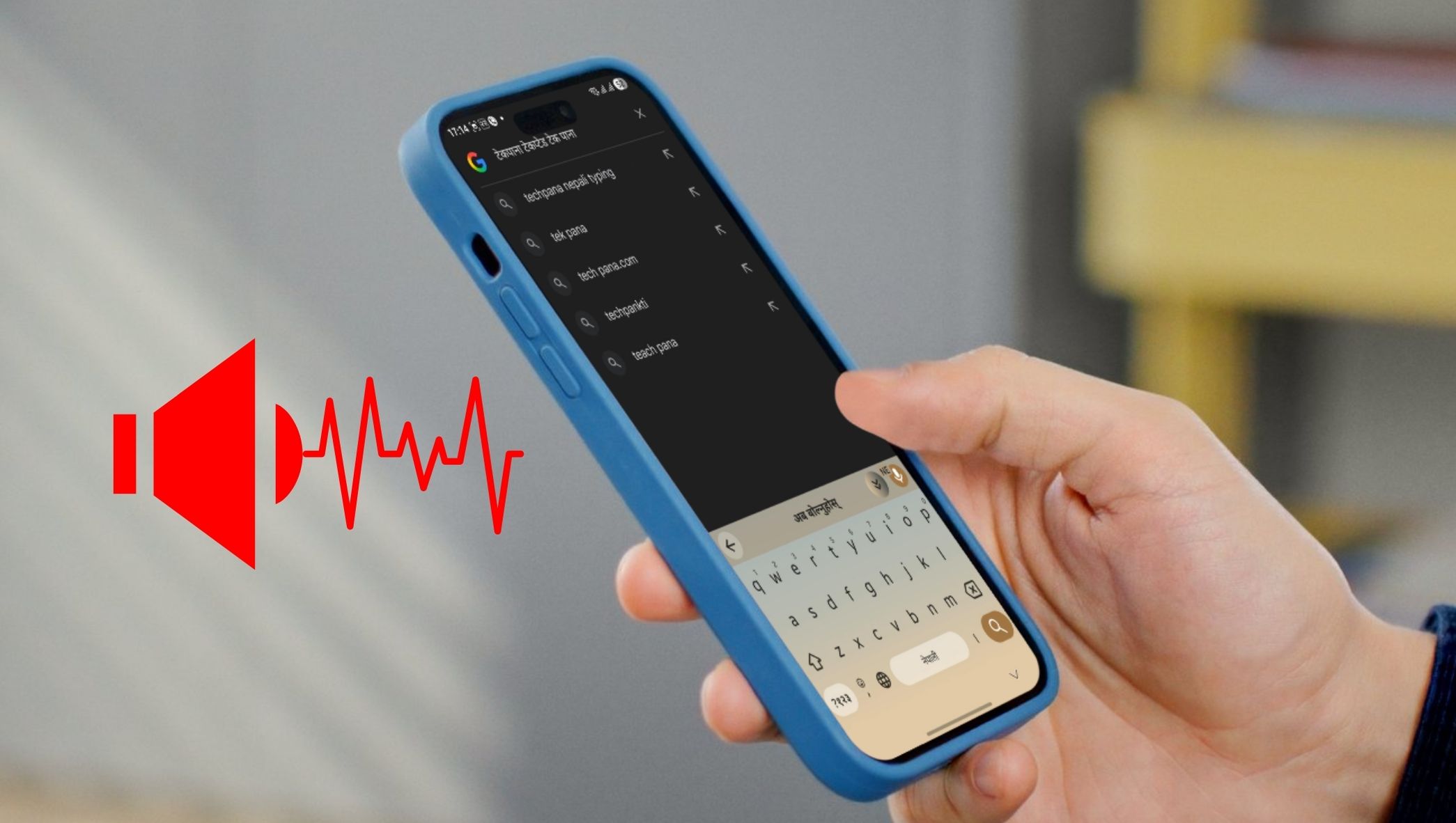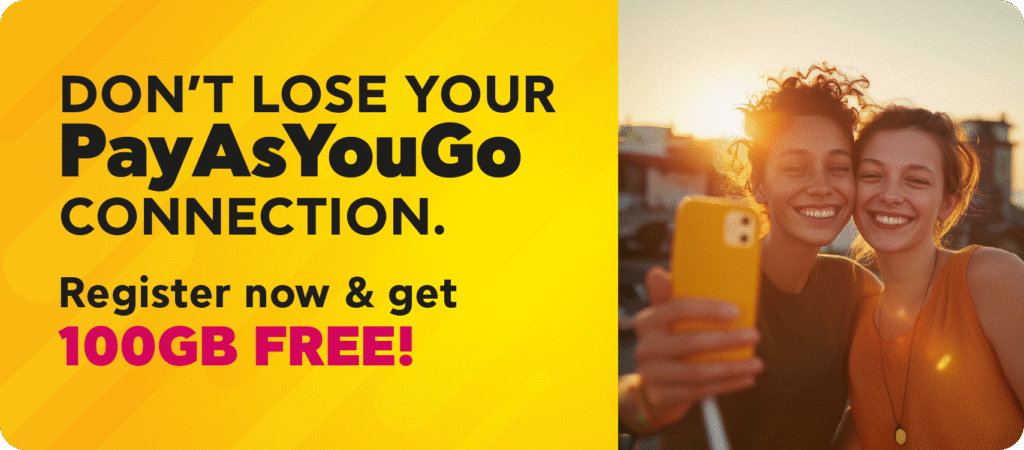काठमाडौँ । सिरी, एलेक्सा, जेमनाईजस्ता एआई असिस्टेन्टको विकाससँगै अब हामी आफ्ना सबै ग्याजेटहरूसँग बोल्न बानी परिसकेका छौँ । तर जहाँसुकै देखा पर्ने टाइप गर्ने स्थान (टेक्स्ट इनपुट बक्स) मा तपाईँ वास्तवमा बोलेरै टाइप गर्न सक्नुहुन्छ भन्ने कुरा तपाईँलाई थाहा नहुन सक्छ ।
यो विभिन्न अवस्थामा निकै काम आउन सक्छ । मानौँ तपाईँको हातमा टन्नै सरसामान सामान छन्, वा तपाईँ बसमा ह्यान्डरेल तथा डन्डी समातेर उभिनुभएको छ । हुन सक्छ तपाईँको फोन टाढा छ, वा स्क्रिन फुटेको छ र किबोर्ड ठिकसँग काम गरिरहेको छैन । वा सायद सानो स्क्रिनमा झुकेर मेसेज टाइप गर्न तपाईँलाई असजिलो लाग्छ । यस्तो बेलामा भ्वाइस टाइपिङ अर्थात् बोलेर टाइप गर्ने सुविधाले निकै सहयोग गर्न सक्छ ।
तपाईँ आवश्यकता अनुसार बोल्ने वा टाइप गर्ने दुई विकल्पबिच सजिलै स्विच गर्न सक्नुहुन्छ । चाहे ईमेल एप होस् वा वेब फाराम, जहाँ किबोर्ड देखिन्छ, त्यहाँ एन्ड्रोइड र आईओएस दुबैमा, यो सुविधा प्रयोग गर्न सकिन्छ । आज हामी तपाईँलाई मोबाइलमा कसरी भ्वाइस टाइपिङ गर्ने भन्ने बारेमा बताउँदै छौँ ।
एन्ड्रोइड

पिक्सेल लगायतका धेरैजसो एन्ड्रोइड डिभाइसहरूमा जीबोर्ड डिफल्ट किबोर्डको रूपमा रहेको हुन्छ । जब स्क्रिनमा किबोर्ड आउँछ, दायाँपट्टि रहेको माइक आइकन थिचेर तपाईँले सजिलै भ्वाइस टाइपिङ सुरु गर्न सक्नुहुन्छ । स्क्रिनमा बढी ठाउँ चाहिएको खण्डमा भ्वाइस टाइपिङ गर्दा माइकसँगै बायाँपट्टि तलतिर फर्केको देखिने एरो थिच्न सकिन्छ ।

कुन एप प्रयोग गर्दै हुनुहुन्छ र तपाईँ के गर्दै हुनुहुन्छ भन्ने आधारमा भ्वाइस कमाण्डहरू फरक हुन सक्छन् । जस्तै, “delete” भनेर पछिल्लो शब्द हटाउन सकिन्छ, “clear all” भन्नु भयो भने पूरै इनपुट खाली गर्न सकिन्छ । “next” र “previous” कमाण्डहरूले विभिन्न टेक्स्ट फिल्डहरूमा अगाडि पछाडि जान मिल्छ । इमोजीहरू पनि बोलेरै राख्न सकिन्छ; जस्तै “thumbs up emoji”।
टाइप गरिएको टेक्स्ट ठिक देखिएपछि तपाईँलाई अब के गर्न सकिन्छ भन्ने सुझाव इनपुट बक्सको तल देखाइन्छ । मेसेज एपमा “send” भन्न सकिन्छ, भने फोटो खोज्दै गर्दा “search” भन्नुपर्ने हुन सक्छ ।
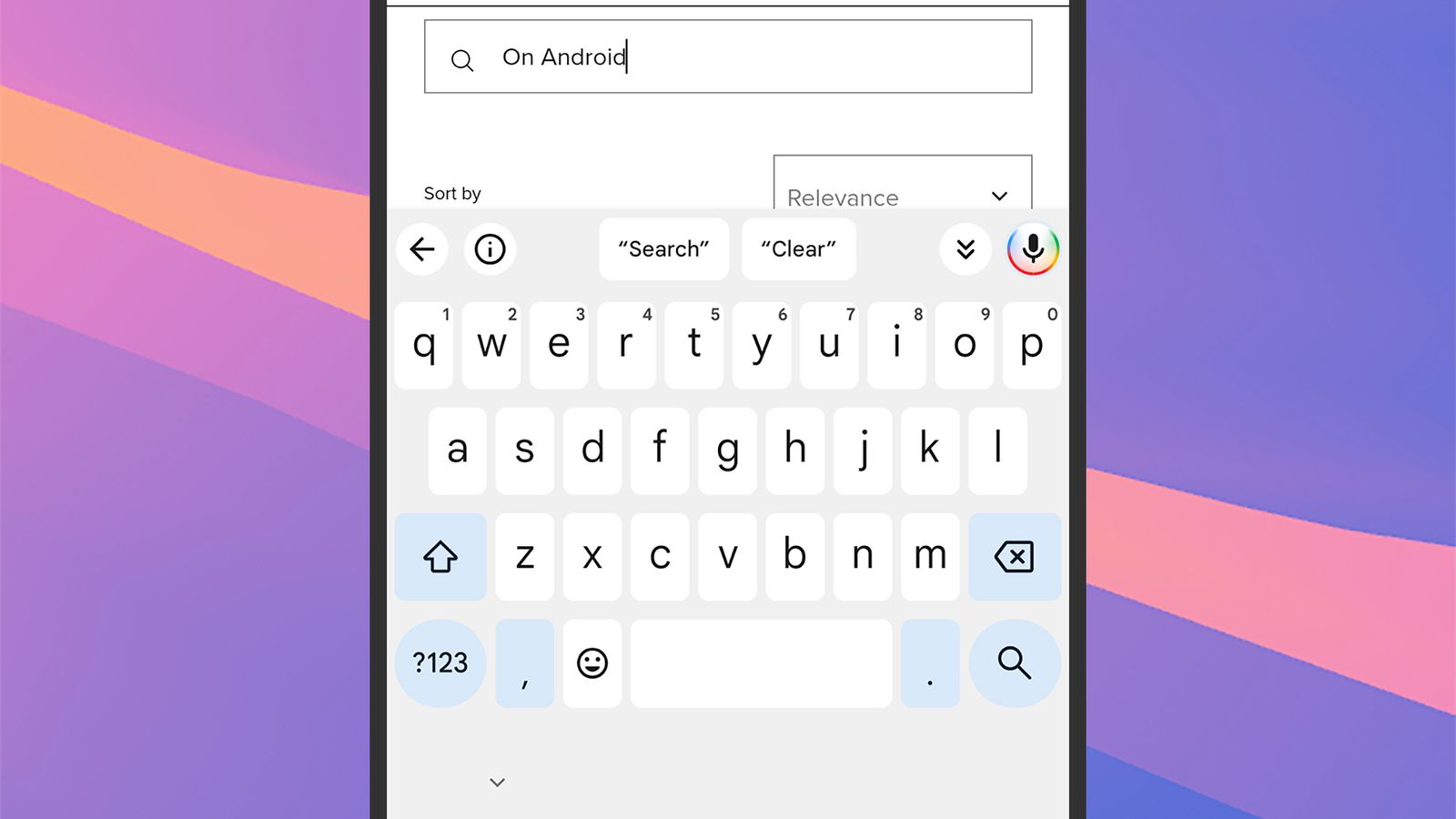
एन्ड्रोइडमा भ्वाइस टाइपिङ गर्दा देखिने भाग
यदि तपाईँलाई कुन-कुन भ्वाइस कमाण्डहरू प्रयोग गर्न मिल्छ भन्ने थप जानकारी चाहिएको छ भने, टुलबारको बायाँपट्टि रहेको सानो “i” आइकन थिच्न सक्नु हुन्छ ।
तपाईँ लगातार अन्य इनपुट बक्स वा विभिन्न एपहरूमा भ्वाइस टाइपिङ प्रयोग गर्न चाहनुहुन्छ भने माइक आइकनलाई दुई पटक ट्याप गर्नुस् । यो सुविधा तपाईँले बन्द नगरेसम्म सक्रिय रहन्छ।
यदि भ्वाइस टाइपिङ काम गरिरहेको छैन भने यो सुविधा इनेबल गरिएको छ कि छैन भनेर जाँच गर्नुस् । सामान्यतया यो डिफल्ट रूपमा इनेबल गरिएको हुन्छ ।
यसका लागि एन्ड्रोइडको सेटिङमा जानुहोस् । अब System/System management >Languages and input > Keyboard/On-screen keyboard > Gboard > Voice typing मा पुग्नु होस् ।
त्यसै स्क्रिनबाट तपाईँले यो सुविधा अफलाइनमा पनि प्रयोग गर्न सक्ने सेटिङ मिलाउन सक्नुहुन्छ । साथै बोल्दाखेरि स्वचालित रूपमा ‘punctuation’ (विराम चिन्हहरू) राख्ने विकल्प पनि अन/अफ गर्न सक्नुहुन्छ ।
अन्य एन्ड्रोइड डिभाइसहरूमा पनि भ्वाइस टाइपिङ प्रक्रिया लगभग उस्तै हुन्छ, यद्यपि केही भिन्नता हुन सक्छ । जस्तै, सामसङ ग्यालेक्सी फोनहरूमा Samsung Keyboard डिफल्ट किबोर्ड हो र यसमा माइक आइकन किबोर्डको तल बायाँ कुनामा हुन्छ ।
यो सुविधा इनेबल छ कि छैन भनेर हेर्नका लागि Settings > General management > Samsung keyboard > Voice input मा जानुहोस्।
आईओएस
आईफोनमा पनि तपाईँ जहाँ जहाँ आवश्यक पर्छ, त्यहाँ भ्वाइस टाइपिङको पहुँच पाउन सक्नु हुन्छ । डिफल्ट रूपमा एप्पलको आफ्नै किबोर्ड प्रयोग हुन्छ, तर तपाईँ चाहनुहुन्छ भने जीबोर्ड जस्ता वैकल्पिक किबोर्डहरू पनि प्रयोग गर्न सक्नुहुन्छ । टेक्स्ट इनपुटको आवश्यकता पर्दा जुनसुकै बेला किबोर्ड स्क्रिनमा देखिन्छ र तपाईँले तल दायाँ कुनामा रहेको माइक आइकन थिचेर टाइप गर्नुको सट्टा बोलेर भ्वाइस टाइपिङ गर्न सक्नुहुन्छ ।
बोल्दाखेरि विभिन्न कमाण्डहरू प्रयोग गर्न सकिन्छ । जस्तै, “heart emoji” भनेर इमोजी राख्न सकिन्छ, वा “exclamation mark” भनेर चिन्हहरू थप्न सकिन्छ । यदि तपाईँ लामो मेसेज लेख्दै हुनुहुन्छ भने, “new line” र “new paragraph” कमाण्डले टेक्स्टलाई अर्को खण्डमा विभाजित गर्न सजिलो बनाउँछ ।
त्यस्तै, “undo” वा “redo” भन्ने कमाण्ड प्रयोग गरेर बोलिएको शब्दहरू पछाडि वा अगाडि सार्न सकिन्छ ।
आईफोनमा भ्वाइस टाइपिङ फिचरले लेख्नलाई अझ सहज, छिटो र व्यावहारिक बनाउँछ । 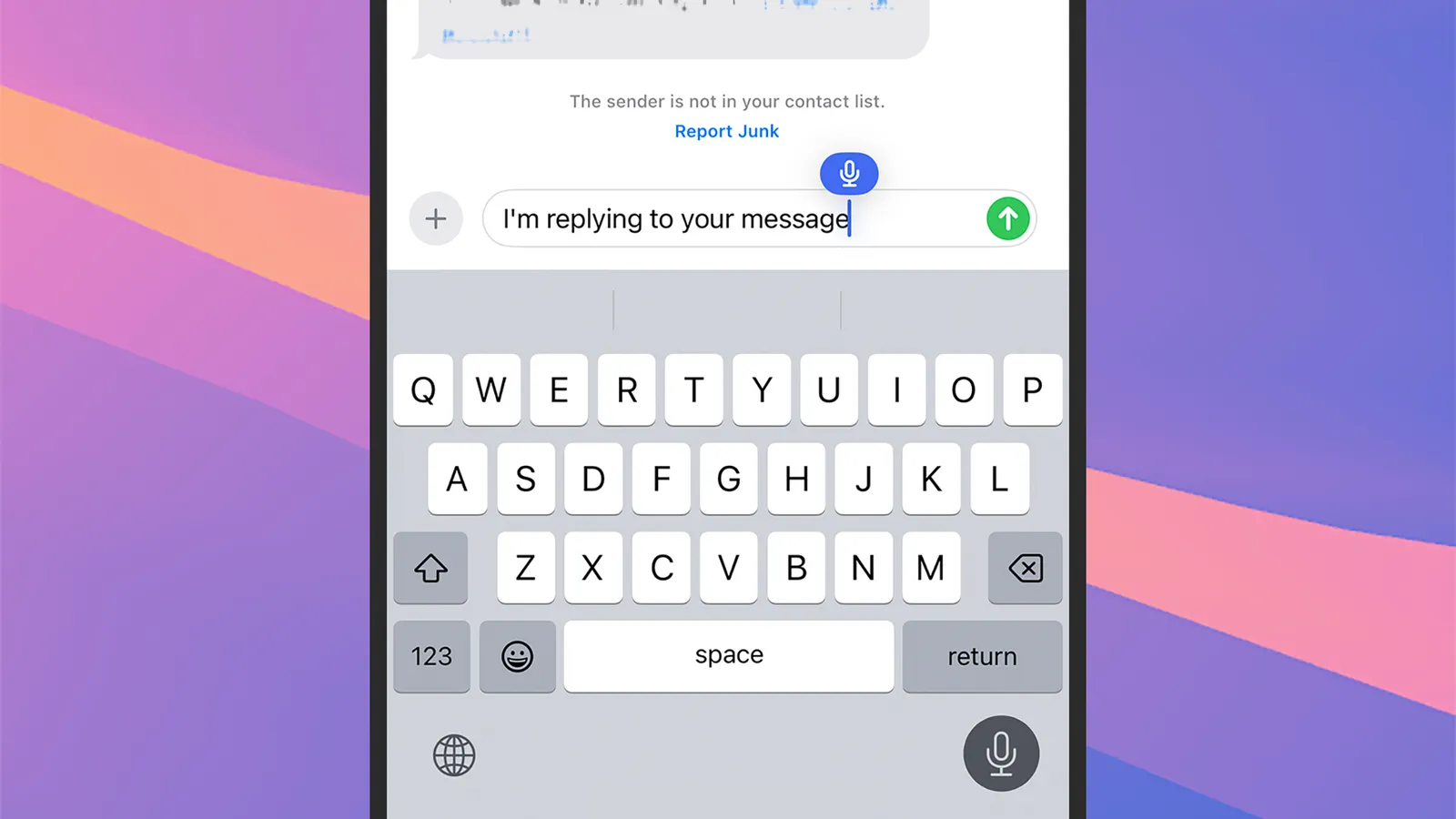
आईओएसमा तपाईँले बोल्दे गर्दा तस्विरमा देखाइएको जस्तै निलो माइकले क्रसर देखाउने काम गर्छ ।
तपाईँको आईफोनमा “select sentence” र “delete paragraph” जस्ता कमाण्डहरू पनि प्रयोग गर्न सकिन्छ । जसले तपाईँलाई लेखिरहेको टेक्स्टका ब्लकहरूमा अझ राम्रो नियन्त्रण दिन्छ। कहिलेकाहीँ भनेको जस्तै पूर्ण नहुन सक्छ, तर यो तरिकाबाट अधिकांश मेसेजको ठुलो भाग तयार पार्न सकिन्छ ।
तर, एन्ड्रोइडमा जस्तै “send” वा “search” कमाण्डले टाइप गरिएको पाठ तुरुन्तै पठाउने सुविधा आईफोनमा सजिलै उपलब्ध छैन । कहिलेकाहीँ तपाईँ बोल्न छोडेपछि सर्च स्वतः सुरु हुन सक्छ । तर सामान्यतया भ्वाइस डिक्टेसन रोक्न (माइक बटन थिचेर वा “stop dictation” भन्दै) र त्यसपछि म्यानुअल्ली पठाउने वा सब्मिट गर्ने बटन थिच्नुपर्ने हुन्छ ।
यो सुविधा आईओएसमा डिफल्ट रूपमा सेटअप हुन्छ । तर काम नगरेमा आईओएस सेटिङमार्फत General > Keyboard मा गएर Enable Dictation टोगल अन छ कि छैन जाँच्नुस् । त्यहाँ रहेका स्वचालित विराम चिन्ह जस्ता अन्य विकल्प तपाईँले बोल्दा वा टाइप गर्दा लागु हुन्छन् ।
पछिल्लो अध्यावधिक: असार २२, २०८२ १७:३५
सामाग्री श्रोत :
टेक पाना